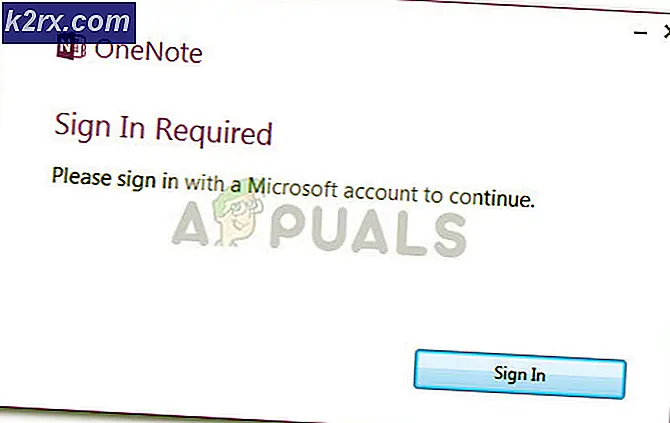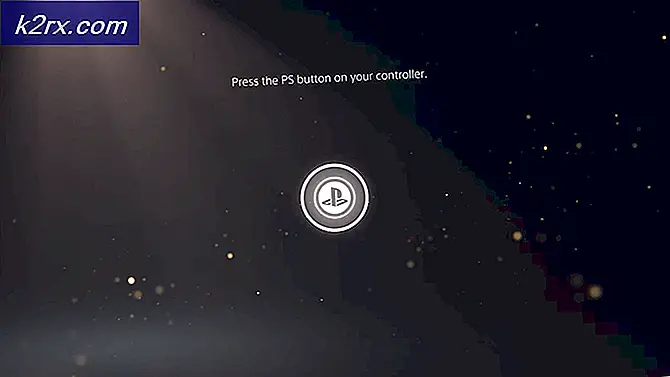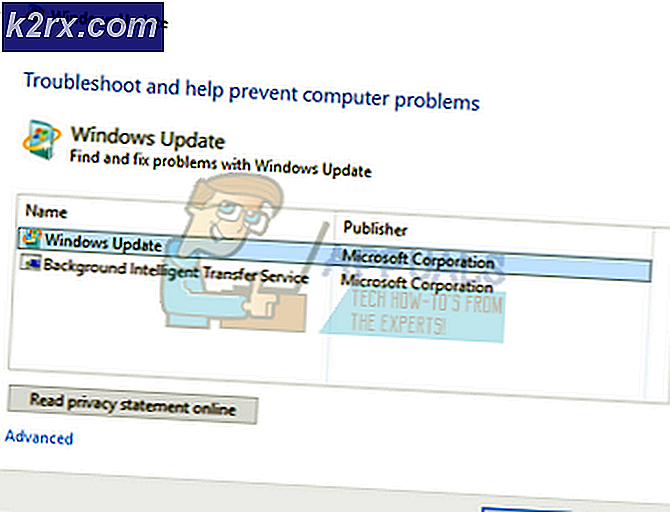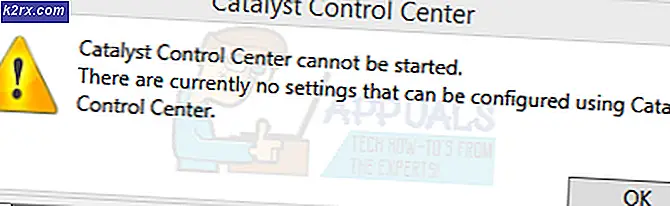Nasıl Yapılır: 2D / 3D Videoları Oculus Rift VR'ye Dönüştürme
3D ve Sanal Gerçeklik (VR) popüler hale geliyor. Sanal gerçeklik, gerçekten oradaymış gibi modellenmiş bir çevrede yürümenizi ve bakmanızı sağlayan bir teknolojidir. Hem 3D hem de VR görüntüleme sunan böyle bir cihaz Oculus Rift'dir; Oculus VR tarafından geliştirilen bir gerçeklik (VR), başa takılı ekran. Oculus Rift'in ana manzaraları video oyunlarında yer alıyor, ancak film de dahil olmak üzere tüm medyayı tüketici olarak etkilemeyi de planlıyor. Oculus Rift, 3D filmleri ve 360 derece izleme deneyimini destekler.
VR 360 derece filmler henüz emekleme döneminde çok fazla. Yeni bir Oculus Rift VR elde ettiğinizde, VR Kulaklıklarında oynatılabilecek filmler için hevesli olmalısınız. Video dönüştürücüler ile, Oculus Rift VR üzerinde mükemmel oynatmak için 2D, 3D, MP4, AVI, vb. Gibi herhangi bir videoyu dönüştürebilirsiniz.
Herhangi bir video Oculus Rift'de görüntülenebilir mi? Hayır. Sadece Oculus Rift tarafından desteklenen video formatı oynatılabilir. Oculus cihazınızda görüntüleyebileceğiniz video türlerinin küçük bir listesi.
- 2D Video Desteklenen MKV, MP4, AVI, WMV
- 3D Video Destekli 3D SBS Videosu (MKV, MP4, AVI, WMV)
Oculus Rift VR, 2D ve 3D formatlarda 180 ve 360 videoları destekler. 3B videolarda, bir görüntü bir seferde bir göze ulaşacak şekilde 2 polarize görüntü yan yana (SBS) yerleştirilir. Sol gözün gördüklerini ve sağ gözün gördüklerini kontrol ederek derinlik algısı elde edilir. Oculus Rift VR cihazlarında kullanılmayan Üst-Alt ekran yaklaşımı da vardır.
Bu makalede, Oculus Rift VR cihazınız için 2D ve 3D (2D-3D dönüştürme dahil) videoları nasıl oluşturabileceğinizi göstereceğiz. İsterseniz 180 ve 360 derece videolar da oluşturabilirsiniz.
Yöntem 1: Videoları Oculus Rift VR destekli videolara dönüştürmek için Video Converter Ultimate kullanın
Video Converter Ultimate, Windows ve Mac için en iyi Oculus Rift Video Converter biridir. VR olmayan 2D / 3D videolar, DVD, ISO, Oculus Rift 3D SBS formatına dönüştürmek için tasarlanmıştır, ancak aynı zamanda YouTube, Facebook gibi herhangi bir VR içerik sağlayıcıdan indirilen neredeyse tüm video formatlarını ve iPad, iPhone'da oynatmak için daha fazlasını dönüştürebilir Android vb.
- Oculus Rift video dönüştürücüyü buradan indirin ve yüklemek için çift tıklayın
- Video Dönüştürücü Ultimate'ı Aç
- Programa dönüştürmek istediğiniz videoları içe aktarmak için Dosya ekle veya Klasör ekle'yi tıklayın. Hem 2D hem de 3D video desteklenir. Dosyaları eklemek için Sürükle ve bırak yöntemini de kullanabilirsiniz.
- Düzenle> 3D> sol-sağ> Tamam'ı tıklayın. Dahası, daha iyi bir 3B görsel eğlence elde etmek için videonuzu parlatmak için bu Video Converter Ultimate'daki kullanışlı video düzenleyiciyi de kullanabilirsiniz.
- Video türleri hakkında doğru bilgiler edindikten sonra, video türünüze göre bir mod ayarlamanın zamanı geldi, böylece Oculus Rift VR kulaklığınızda mükemmel bir şekilde çalışabilir.
- Normal Video için normal seçim yapın ve gerekirse 180 veya 360 seçin; Tamam düğmesine basın.
- Stereo Video için (3D video: Üst / Alt veya Sol / Sağ); stereoyu seçin ve ardından gerektiği gibi 180 üst / alt, 180 sol / sağ, 360 üst / alt veya 360 sola / sağa'yı seçin. Oculus Rift VR'miz için 180 veya 360 Sol / Sağ (bu seçenek Side-by-Side yaklaşımını uygulayın) seçeneklerini seçin. Son olarak Tamam düğmesine basın.
- Sağdaki panelde, Çıkış Formatı> Cihaz> VR'ye gidin ve Oculus Rift VR cihazını seçin. Çıkış formatı, VR Kulaklık gereksiniminiz için ayarlanmıştır.
- Yukarıdaki tüm ayarları tamamladığınızda, Convert (Dönüştür) düğmesini tıklatarak yazılımın Oculus Rift video dönüştürme işlemini sizin için yapmasına izin verebilirsiniz.
- Dönüşüm tamamlandıktan sonra, 'Klasörü Aç' düğmesine tıklayarak çıkış klasörüne gidin. Dönüştürülen dosyaların depolandığı yerdir. Görüntülemek için onları Oculus Rift kulaklığına aktarın.
Yöntem 2: 2D video dosyalarını dönüştürmek için Pavtube Video Converter Ultimate kullanın
Pavtube, 3D videolar oluşturmak için başka popüler bir uygulamadır. Oculus Rift VR, 3D SBS videoları desteklediğinden, oluşturacağımız şey budur. 2D videolar oluşturmak için listelediğimiz desteklenen biçimlere bakın.
PRO TIP: Sorun bilgisayarınız veya dizüstü bilgisayar / dizüstü bilgisayar ile yapılmışsa, depoları tarayabilen ve bozuk ve eksik dosyaları değiştirebilen Reimage Plus Yazılımı'nı kullanmayı denemeniz gerekir. Bu, çoğu durumda, sorunun sistem bozulmasından kaynaklandığı yerlerde çalışır. Reimage Plus'ı tıklayarak buraya tıklayarak indirebilirsiniz.- Buradan en iyi pavtube video dönüştürücüsünü indirin
- İndirilen dosyaya çift tıklayarak programı kurun
- Yükledikten sonra, programlarınızdan pavtube video dönüştürücüsünü açın
- Dosyaya tıklayın ve klasörden yükle seçin veya IFO / ISO'dan yükleyin. DVD'niz varsa, diskten yüklemeyi seçin
- Eklemek istediğiniz dosyalara göz atın ve Aç'ı tıklayın. Birden çok dosya ekleyebilirsiniz
- Format Menüsüne gidin (sol altta) menü listesine tıklayın ve 3D video kategorisini bulun. 'MP4 yan yana 3D video' veya 'MKV yan yana 3D video' üzerine tıklayın
- Biçim menüsünün sağ tarafında, derinliği ve çözünürlüğü ayarlamak için 3D profil ayarlarını açmak için 'ayarlar' üzerine tıklayın. Yan yana yarım genişlik veya yan yana tam genişlik seçin. Ayrıca, 3D SBS filmler için ekran sırasını 'sol sağa geçiş' onay kutusunu tıklatarak da seçebilirsiniz. Tamamladığınızda Tamam'ı tıklayın.
- Dönüştürmeye başlamak için 'Dönüştür' seçeneğine tıklayın. Dönüşüm tamamlandıktan sonra dosyalarınızı çıktı klasöründe bulacaksınız. Görüntülemek için dosyalarınızı Oculus VR'nize aktarın.
Videolarınızı etiketleme
Videonuza atadığınız isim önemlidir. 3D panoramik videonuzu etiketlemek için kullanılan adlandırma kuralı şöyledir:
_TB.mp4 veya _360_TB.mp4 - Üstten / alt 3D
_BT.mp4 veya _360_BT.mp4 - Alt / üst 3D
_LR.mp4 veya _360_LR.mp4 - Sol / sağ taraf 3D olarak
_RL.mp4 veya _360_RL.mp4 - Sağ / sol yan yana 3D
Lütfen video cihaz adınızın sonuna doğru doğru adlandırma kuralını, VR cihazınız tarafından doğru bir şekilde tanımlanması için ekleyin. Örneğin: Video dosyanız MyAppualsVideo.mp4 ise, bunu MyAppualsVideo_360_LR.mp4 olarak etiketleyin.
Normal / 2D 360 videonuzun Oculus ile uyumlu olması için, dosya adınızın sonuna _360 değerini ekleyin. Örneğin: Video dosyanız MyAppualsVideo.mp4 ise, bunu MyAppualsVideo_360.mp4 olarak etiketleyin.
Videolarınızı yükleniyor
Rift için Oculus Video uygulaması, varsayılan Windows video klasörünüzden video dosyalarını çeker. Video dosyalarınızı Windows Video klasörüne aktarmak için:
- Windows Sistem sürücünüzü açın (bu genellikle C: sürücünüzdür).
- Kullanıcılar klasörünü açın.
- Kullanıcı profilinizi seçin.
- Videolar klasörünü bulun ve açın ve videolarınızı buraya taşıyın. Daha sonra Oculus Rift VR cihazınıza senkronize edilirler.
MacXDVD gibi başka çok sayıda dönüştürücü var ama sizin için en popüler olanları seçtik. Video Converter Ultimate ve Pavtube Video Converter Ultimate da diğer cihazlar arasında Samsung Gear GV, Samsung TV, LG TV ve Panasonic TV'ler ile uyumlu olan dönüşümler var.
PRO TIP: Sorun bilgisayarınız veya dizüstü bilgisayar / dizüstü bilgisayar ile yapılmışsa, depoları tarayabilen ve bozuk ve eksik dosyaları değiştirebilen Reimage Plus Yazılımı'nı kullanmayı denemeniz gerekir. Bu, çoğu durumda, sorunun sistem bozulmasından kaynaklandığı yerlerde çalışır. Reimage Plus'ı tıklayarak buraya tıklayarak indirebilirsiniz.